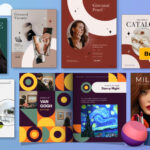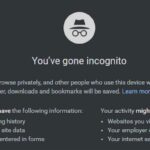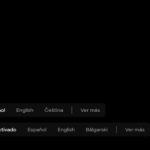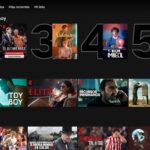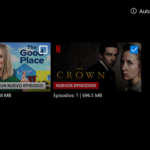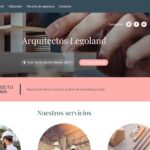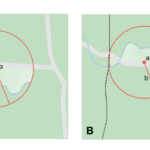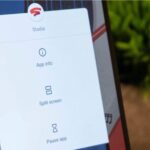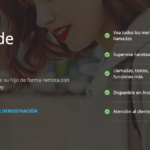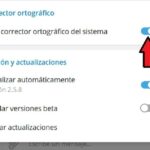Si eres un amante de las series y películas, es probable que hayas experimentado alguna vez el temido problema de la pantalla negra en Netflix. Es frustrante cuando estás ansioso por disfrutar de tu contenido favorito y te encuentras con una pantalla vacía. Afortunadamente, en este artículo encontrarás soluciones efectivas para resolver este inconveniente y volver a disfrutar de tus programas sin interrupciones. Descubre cómo solucionar la pantalla negra en Netflix y disfruta de una experiencia de visualización ininterrumpida.
5 pasos para solucionar la molesta pantalla negra en Netflix y disfrutar de tus series favoritas sin interrupciones
5 pasos para solucionar la molesta pantalla negra en Netflix y disfrutar de tus series favoritas sin interrupciones
La pantalla negra en Netflix puede ser bastante molesta y frustrante, especialmente cuando estás emocionado por ver tu serie o película favorita. Sin embargo, hay algunas soluciones simples que puedes probar para resolver este problema y disfrutar de tu contenido sin interrupciones.
1. Reinicia tu dispositivo:
– A veces, un simple reinicio puede solucionar problemas técnicos. Apaga tu dispositivo, espera unos segundos y luego vuelve a encenderlo. Esto puede ayudar a resolver la pantalla negra en Netflix.
2. Verifica tu conexión a Internet:
– Una conexión a Internet lenta o inestable puede causar problemas al cargar el contenido de Netflix. Asegúrate de que tu conexión sea estable y rápida. Puedes probar reiniciar tu router o conectarte a una red Wi-Fi diferente para ver si eso soluciona el problema.
3. Actualiza la aplicación de Netflix:
– Asegúrate de tener la última versión de la aplicación de Netflix instalada en tu dispositivo. Las actualizaciones pueden solucionar problemas de compatibilidad y rendimiento, incluyendo la pantalla negra. Ve a la tienda de aplicaciones de tu dispositivo y busca actualizaciones para la aplicación de Netflix.
4. Borra el caché y los datos de la aplicación:
– A veces, el almacenamiento en caché y los datos acumulados pueden causar problemas en la reproducción de Netflix. Ve a la configuración de la aplicación en tu dispositivo y busca la opción para borrar el caché y los datos de Netflix. Esto puede ayudar a solucionar el problema de la pantalla negra.
5. Contacta al soporte técnico de Netflix:
– Si has intentado todos los pasos anteriores y aún experimentas la pantalla negra en Netflix, es posible que haya un problema más complejo. Ponte en contacto con el soporte técnico de Netflix para obtener ayuda adicional. Ellos podrán guiarte a través de pasos más avanzados y soluciones específicas para tu dispositivo.
Siguiendo estos 5 pasos, podrás solucionar la molesta pantalla negra en Netflix y disfrutar de tus series favoritas sin interrupciones. Recuerda que es importante mantener tu dispositivo y la aplicación de Netflix actualizados para evitar problemas técnicos. ¡Ahora, relájate y disfruta de tu contenido sin preocupaciones!
¡No más problemas! Aprende cómo reiniciar Netflix en la pantalla y disfruta sin interrupciones
¡No más problemas! Aprende cómo reiniciar Netflix en la pantalla y disfruta sin interrupciones. Si estás experimentando la molesta pantalla negra en Netflix, no te preocupes, aquí te enseñaremos cómo solucionarlo.
1. Verifica tu conexión a Internet: Asegúrate de que tu conexión a Internet esté funcionando correctamente. Si tienes una conexión lenta o intermitente, esto puede causar problemas al cargar Netflix. Reinicia tu enrutador o modem y verifica si esto soluciona el problema.
2. Comprueba la configuración de tu dispositivo: Asegúrate de que la configuración de tu dispositivo esté correctamente configurada para reproducir contenido de Netflix. Verifica si hay actualizaciones de software pendientes y asegúrate de tener la última versión de la aplicación Netflix.
3. Borra la caché de Netflix: La acumulación de datos en la caché de Netflix puede causar problemas al cargar el contenido. Ve a la configuración de la aplicación en tu dispositivo y borra la caché de Netflix. Esto puede solucionar problemas de carga y reproducir el contenido correctamente.
4. Reinicia tu dispositivo: A veces, reiniciar tu dispositivo puede solucionar problemas temporales en la reproducción de Netflix. Apaga tu dispositivo, espera unos minutos y enciéndelo de nuevo. Esto puede restablecer cualquier configuración incorrecta y solucionar el problema de la pantalla negra.
5. Verifica tu suscripción: Asegúrate de que tu suscripción a Netflix esté activa y no haya problemas con el pago. Si hay algún problema con tu suscripción, esto puede causar problemas al acceder al contenido.
6. Contacta al soporte técnico: Si después de intentar todas estas soluciones el problema persiste, es recomendable contactar al soporte técnico de Netflix. Ellos podrán ayudarte a resolver cualquier problema técnico que estés experimentando.
Recuerda que estos son solo algunos consejos generales para solucionar problemas comunes en Netflix. Si el problema persiste, es posible que haya un problema más profundo que requiera la atención de un técnico. Disfrutar de tus series y películas favoritas en Netflix sin interrupciones es posible, ¡solo necesitas seguir estos pasos y estarás listo para disfrutar de tu contenido favorito!
¿Por qué aparece la pantalla negra en Netflix en tu Smart TV? Descubre las soluciones y disfruta de tus series y películas favoritas sin interrupciones
La aparición de la pantalla negra en Netflix en tu Smart TV puede ser un problema común que puede interrumpir tus momentos de entretenimiento favoritos. Sin embargo, existen soluciones para resolver este inconveniente y disfrutar de tus series y películas sin interrupciones.
Una de las posibles causas de la pantalla negra en Netflix es un problema de conectividad. Asegúrate de que tu Smart TV esté correctamente conectada a internet y que la señal sea estable. Verifica también si otros dispositivos conectados a la misma red están experimentando problemas similares.
Otra causa podría ser un problema con la aplicación de Netflix en tu Smart TV. Asegúrate de tener la última versión de la aplicación instalada y de que esté actualizada. Puedes verificar si hay actualizaciones disponibles en la tienda de aplicaciones de tu Smart TV.
Si el problema persiste, es posible que haya un conflicto con la configuración de la resolución de tu Smart TV. Verifica que la configuración de resolución esté correctamente ajustada y que coincida con la capacidad de tu televisor.
También puedes intentar reiniciar tu Smart TV y el enrutador de internet. Desconecta ambos dispositivos de la corriente eléctrica durante unos minutos y luego vuelve a encenderlos. Esto puede ayudar a solucionar problemas temporales y restablecer la conectividad.
Otra solución posible es borrar la caché de la aplicación de Netflix en tu Smart TV. Para hacer esto, ve a la configuración de aplicaciones en tu televisor, busca Netflix y selecciona la opción para borrar la caché. Luego reinicia la aplicación y verifica si el problema se ha solucionado.
Si ninguna de estas soluciones funciona, puedes intentar desinstalar y volver a instalar la aplicación de Netflix en tu Smart TV. Esto puede ayudar a solucionar cualquier problema con la instalación anterior y garantizar un funcionamiento correcto.
En resumen, si experimentas una pantalla negra en Netflix en tu Smart TV, verifica la conectividad de internet, actualiza la aplicación, ajusta la configuración de resolución, reinicia los dispositivos, borra la caché o reinstala la aplicación. Con estas soluciones, podrás disfrutar de tus series y películas favoritas sin interrupciones.
El artículo «Resolviendo la pantalla negra en Netflix» ofrece soluciones a un problema común que experimentan los usuarios al intentar reproducir contenido en la plataforma de streaming. La pantalla negra puede ser causada por diversos factores, como problemas de conexión a Internet, conflictos con el navegador o la aplicación de Netflix, o incluso problemas con el hardware del dispositivo.
El artículo sugiere una serie de pasos para solucionar este problema, como asegurarse de tener una conexión estable a Internet, actualizar el navegador o la aplicación de Netflix, desactivar las extensiones del navegador que podrían interferir con la reproducción de video, y verificar que los controladores de video estén actualizados. También se recomienda limpiar la caché y las cookies del navegador, así como reiniciar el dispositivo.
Además, el artículo ofrece consejos adicionales, como probar a reproducir el contenido en otro dispositivo o navegador, desactivar el software antivirus o de seguridad temporalmente, y contactar al soporte técnico de Netflix si ninguno de los métodos anteriores resuelve el problema.
En resumen, el artículo proporciona una guía útil para resolver el problema de la pantalla negra en Netflix, ofreciendo una serie de pasos y consejos prácticos para que los usuarios puedan disfrutar de su contenido sin interrupciones.